 2019-07-08 10:25:06
2019-07-08 10:25:06
 在手机上看
在手机上看
扫描二维码手机打开
很多朋友都还不会解决win7电脑配置可交换显卡打开失败的问题,下面小编就讲解一下,希望对你们有所帮助哦。
1、配置可交换显示卡打不开,可以包含两种情况。
第一、找不到“配置可交换显示卡”选项。
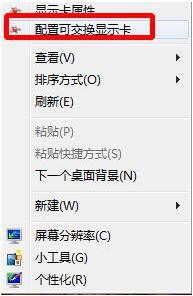
2、如果是第一种情况(找不到“配置可交换显示卡”选项)的话,请参照下面的链接进行操作,这里小编就不赘述了。如果是第二种情况,请继续往下看。如图所示:
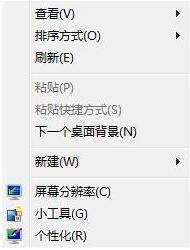
win7电脑相关攻略推荐:
3、而第二种情况是因为缺少了显卡催化剂(CCC)。如图所示:
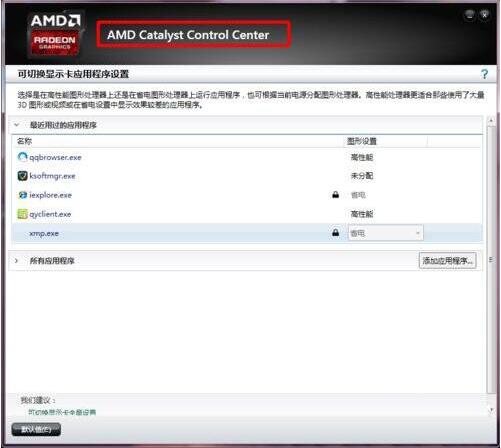
4、我们需要下载显卡催化剂,建议去官网下载(更加适合我们的显卡)。如图所示:
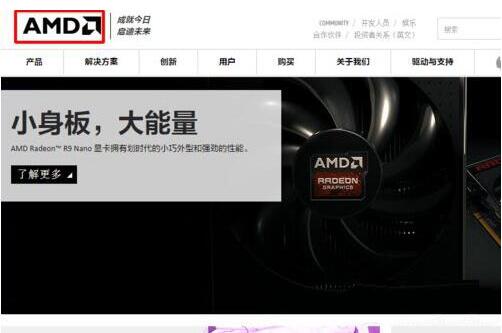
5、我们鼠标指到“驱动与支持”,选择自己的系统版本,这里我选择”Windows 7 32位“,点击进入。如图所示:
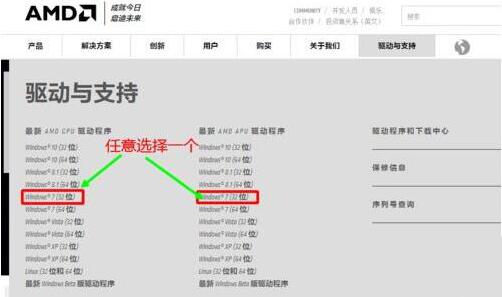
6、核对版本号,无误后点击”下载“即可。如图所示:
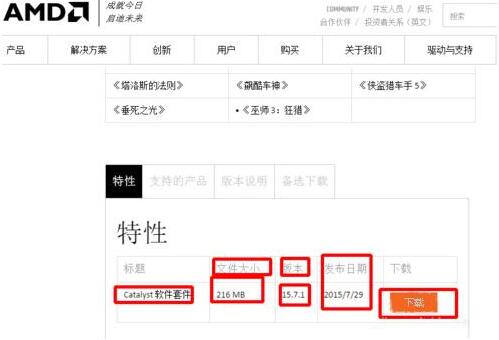
7、下载完成后解压、安装即可,如果您不会安装。安装完成后,点击鼠标右键,点击“配置可交换显示卡”,等待10秒左右即可进入。进入后即可对某一程序使用的显卡进行调节。如果找不到程序的话,点击右侧的“添加程序”进行手动添加即可。(高性能代表独立显卡,省电代表集成显卡)如图所示:
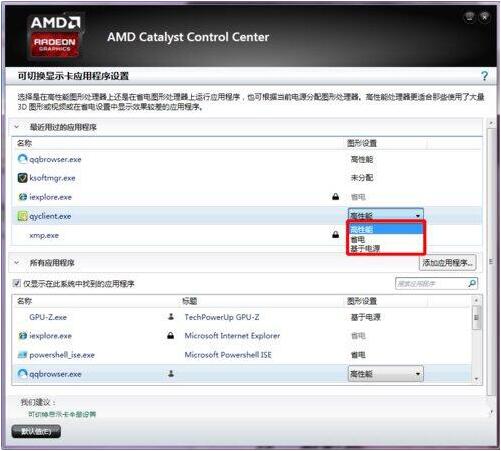
以上这里为各位分享了。有需要的朋友赶快来看看本篇文章吧。
相关文章
更多>>精彩专题
+更多软件排行